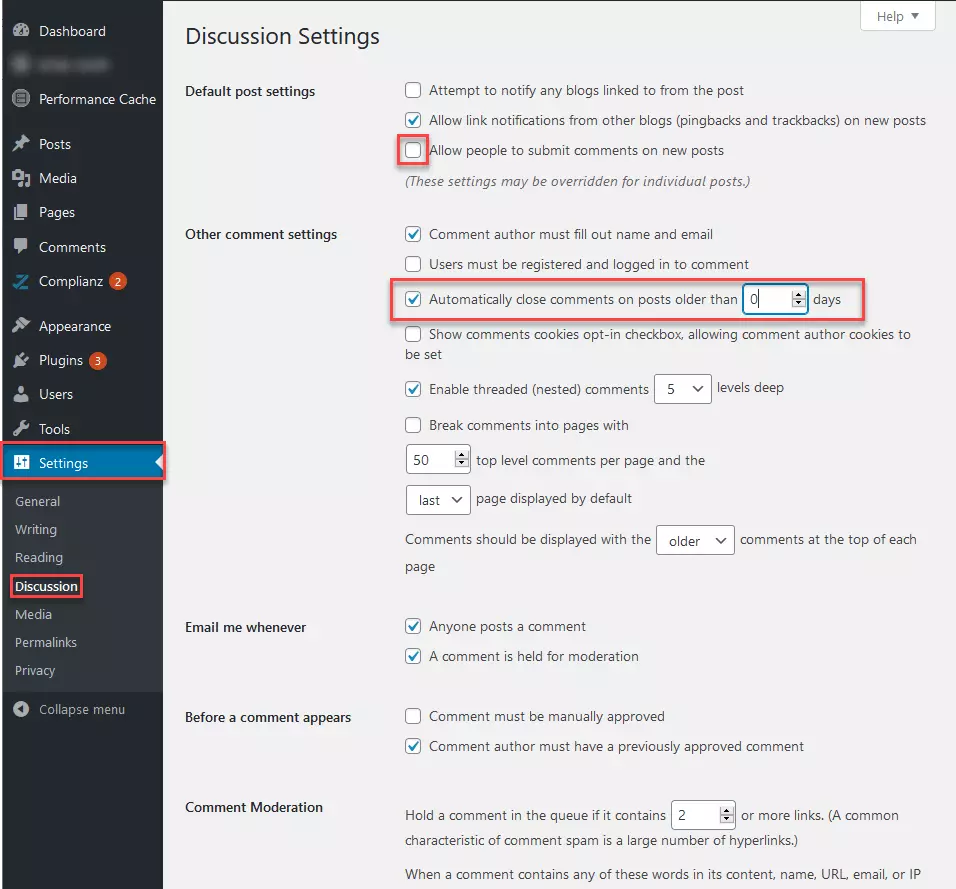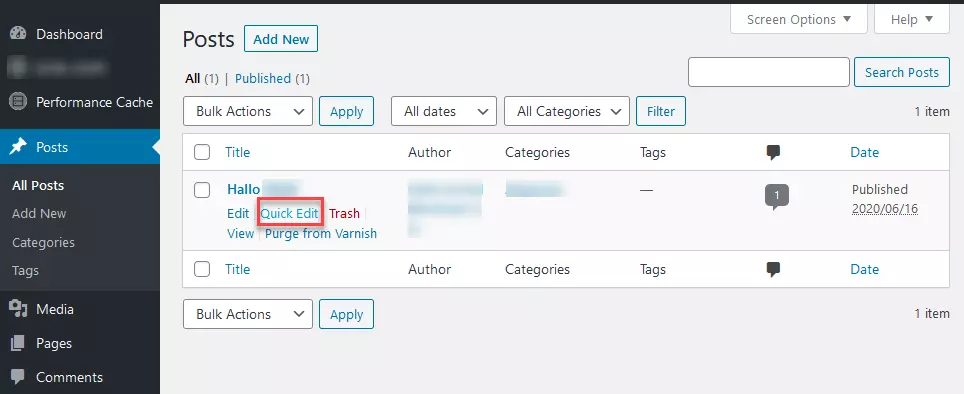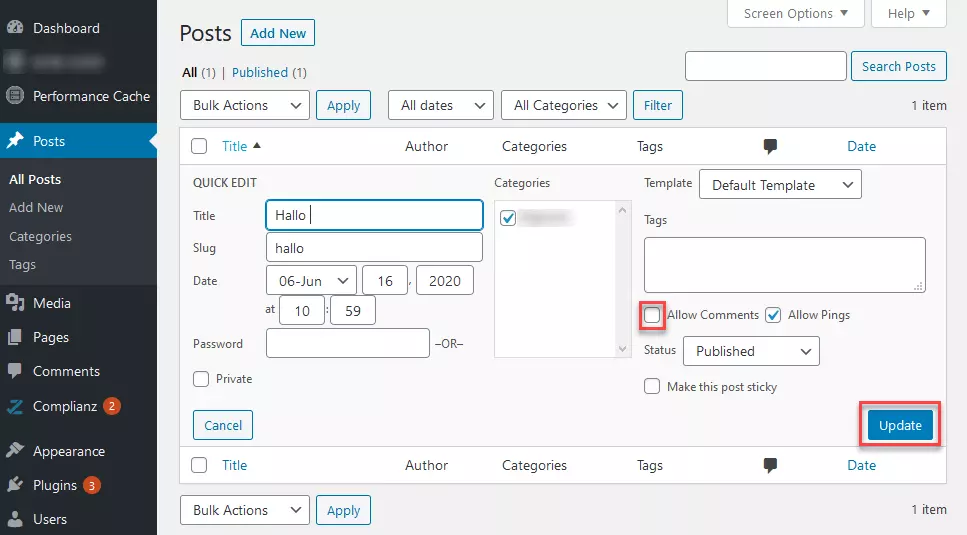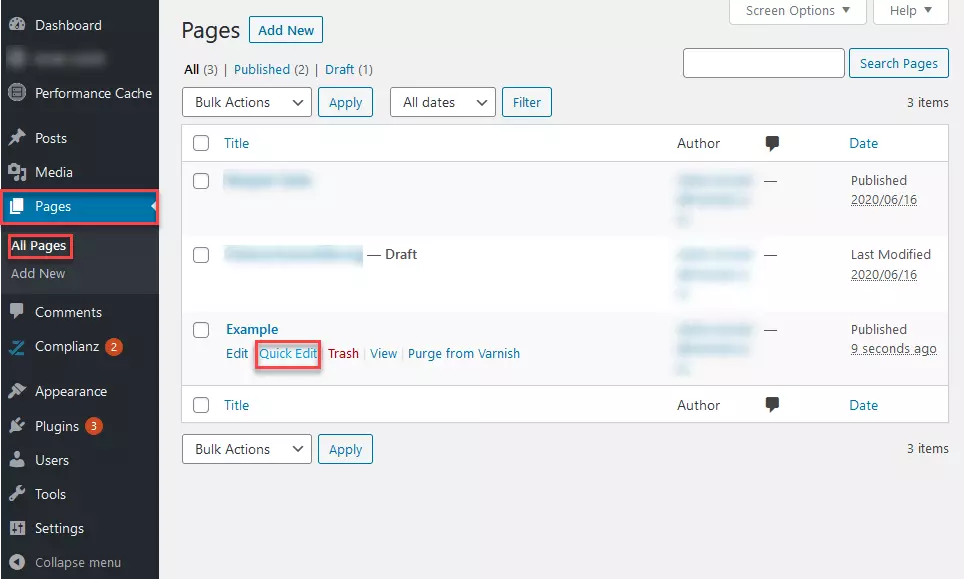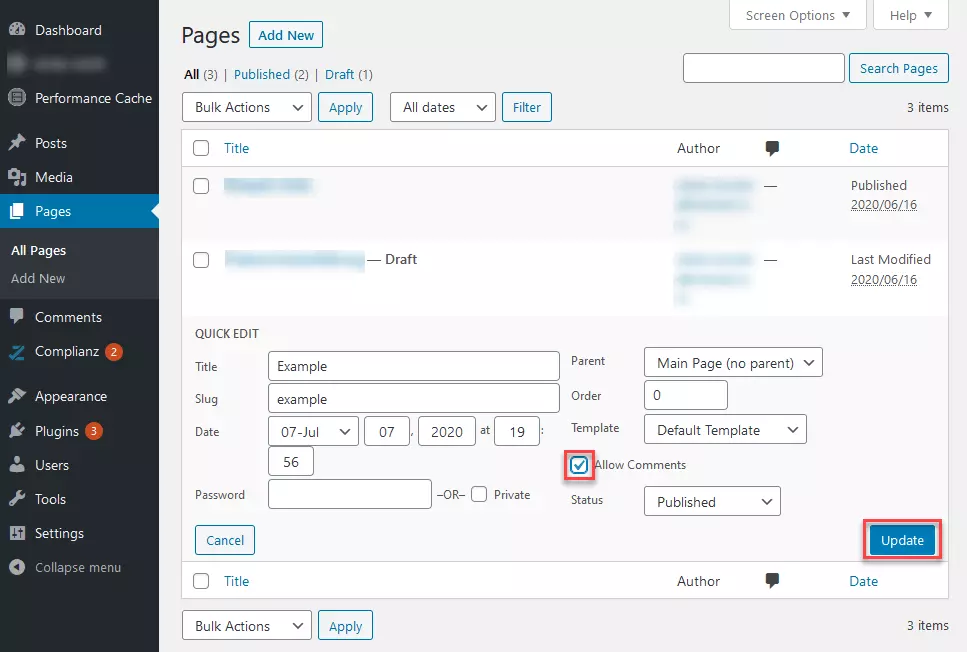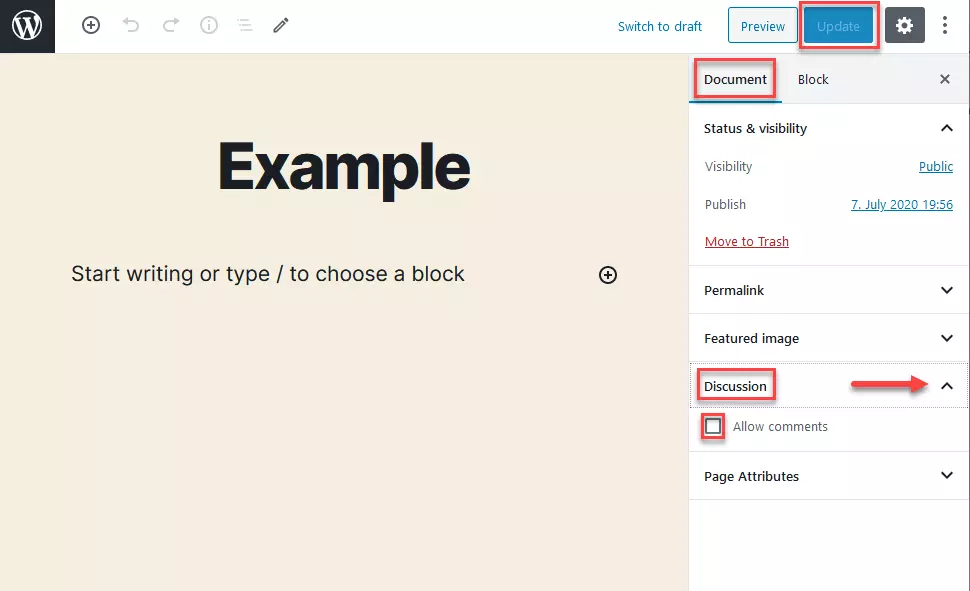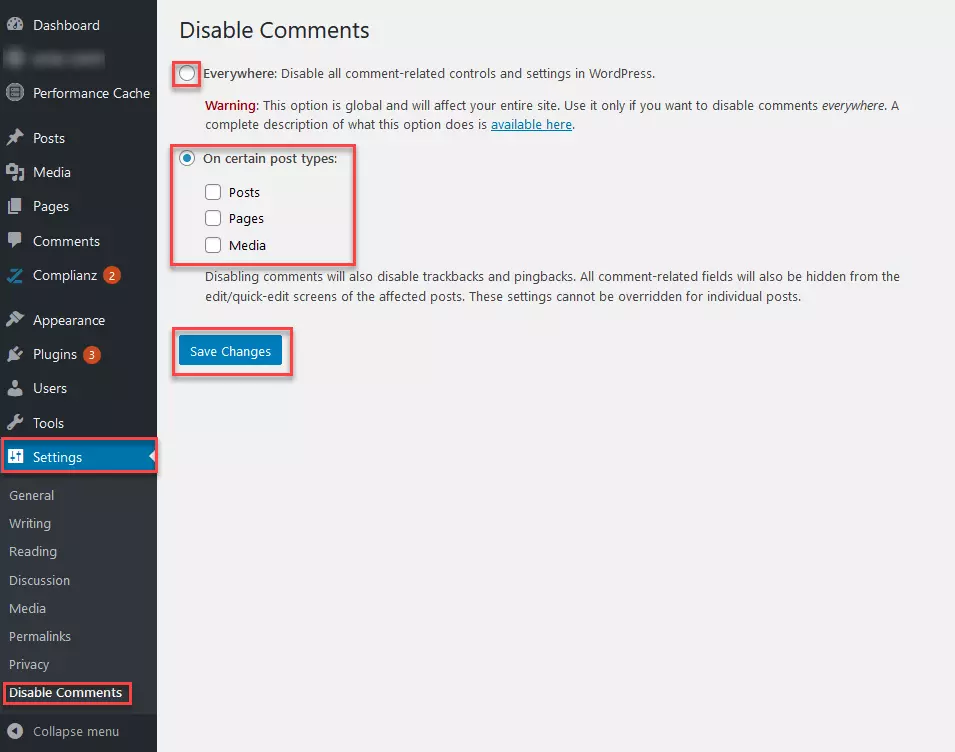Désactiver les commentaires WordPress
À l’origine, WordPress a été conçu comme une plateforme de blogging, où, traditionnellement, les commentaires des visiteurs occupent une place importante. Par la suite, WordPress est devenu un outil plébiscité pour créer des sites Internet de toutes sortes – et la possibilité pour les visiteurs de commenter une page ou un article n’est pas pertinente pour tous les types de sites.
IONOS propose l’hébergement WordPress avec un service complet, qui vous permet de créer rapidement, facilement et en toute sécurité des sites Internet, boutiques en ligne et plateformes très variés.
Vous pouvez désactiver la fonction de commentaires sous WordPress en quelques clics, pour l’ensemble de votre site ou seulement sur quelques pages ou articles. La solution la plus rapide et la plus facile consiste à régler les paramètres du back-office de WordPress. Vous pouvez aussi opter pour des plugins ou remplacer certaines lignes dans le code de WordPress.
WordPress : désactiver les commentaires sur l’ensemble du site
Par défaut, la fonction commentaires est désactivée sur les pages WordPress et uniquement autorisée sur les articles. Si, pour la structure de votre site, vous utilisez uniquement des pages et pas d’article, vous n’avez pas besoin d’intervenir pour désactiver les commentaires.
Les sites Internet WordPress peuvent tout aussi bien se composer « d’articles » dynamiques (posts) que de contenus statiques (pages). Tandis que le contenu des pages n’évolue pas, les articles sont conçus de manière à ce que la position du contenu change lorsqu’un nouvel article est ajouté. Pour la structure de base de sites Internet « classiques », on utilise en premier lieu des pages. Les articles servent surtout lorsque le contenu est amené à changer au fil du temps, par exemple en publiant de nouveaux articles sur le site, qui décalent les précédents vers le bas.
Pour désactiver les commentaires sur tous les articles de votre site WordPress, respectez les étapes suivantes :
Étape 1 : dans le back-office de WordPress, allez dans « Réglages », puis dans « Discussion ».
Étape 2 : dans la fenêtre qui s’ouvre, décochez la case « Autoriser les lecteurs à publier des commentaires sur les nouveaux articles. ». Désormais, les visiteurs ne peuvent plus laisser de commentaire sur les nouveaux articles – mais peuvent toujours s’exprimer sur les anciens. Ne passez donc pas à côté de l’étape suivante.
Étape 3 : cochez la case « Fermer automatiquement les commentaires pour les articles vieux de plus de [14] jours ». Modifiez le nombre de jours, souvent réglé sur « 14 » par défaut, et indiquez « 0 ». Concrètement, même les commentaires existants sont maintenant désactivés et ne sont plus visibles. Pour activer l’ensemble de ces modifications, cliquez sur le bouton « Enregistrer les modifications » en bas de la page.
Testez ensuite votre site pour vérifier que tous les commentaires sont désactivés, sur les pages comme sur les articles.
WordPress : administrer les commentaires avec « Modification rapide »
La fonction « Modification rapide » vous permet d’activer ou de désactiver les commentaires WordPress sur chaque page et chaque article. Comme évoqué, les commentaires sont automatiquement désactivés sur les pages, tandis qu’ils sont activés par défaut sur les articles.
« Modification rapide » : désactiver les commentaires sur un seul article
Étape 1 : dans le menu de gauche du back-office WordPress, cliquez d’abord sur « Articles » puis sur « Tous les articles ». La page affiche désormais tous vos articles.
Étape 2 : avec votre souris, survolez chaque article pour lequel vous souhaitez désactiver les commentaires. Sous le nom de l’article, vous verrez apparaître le champ « Modifier / Modification Rapide / Corbeille / Afficher ». Cliquez sur « Modification rapide ».
Étape 3 : vous accédez maintenant à un champ dans lequel vous pouvez effectuer différents réglages de « modification rapide ». Il vous suffit de décocher l’option « Autoriser les commentaires » puis de cliquer sur le bouton « Actualiser ». Les commentaires sont désormais désactivés sur l’article sélectionné.
« Modification rapide » : activer les commentaires sur une seule page
Dans les réglages par défaut de WordPress, les commentaires sont désactivés sur les pages. En quelques clics, vous pouvez activer les commentaires même sur vos pages. La procédure est très similaire à celle qui vous permet de paramétrer la fonction commentaires sur les articles WordPress.
Étape 1 : dans le back-office de WordPress, cliquez sur « Pages » puis sur « Toutes les pages ». La fenêtre affiche désormais toutes les pages de votre site WordPress.
Étape 2 : avec le curseur de votre souris, survolez les pages pour lesquelles vous souhaitez activer la fonction de commentaires. Sous le nom de la page, plusieurs options s’affichent. Cliquez sur « Modification rapide ».
Étape 3 : vous accédez désormais au champ « Modification rapide », qui propose différents réglages pour la page concernée. Cochez simplement la case « Autoriser les commentaires » et cliquez sur le bouton bleu « Actualiser ». Les commentaires sont désormais autorisés sur cette page. Si vous souhaitez désactiver les commentaires sur WordPress, il vous suffit de décocher cette même case et de cliquer sur « Actualiser ».
Administrer les commentaires avec Gutenberg
Autre méthode très simple pour activer ou désactiver les commentaires WordPress sur certains articles et certaines pages : l’éditeur Gutenberg, qui est automatiquement compris dans les installations récentes de WordPress.
Étape 1 : dans le back-office de WordPress, affichez une page ou un article. Pour ce faire, ouvrez les menus « Pages > Toutes les pages » ou « Articles > Tous les articles ». Dans la liste des pages ou des articles qui s’affiche, cliquez sur le nom de la page ou de l’article que vous souhaitez modifier.
Étape 2 : la fenêtre affiche maintenant la page ou l’article qui vous intéresse dans l’éditeur Gutenberg. Dans le menu de droite (boîte info), cliquez sur « Document » puis ouvrez l’option « Discussion ». Vous pouvez maintenant cocher ou décocher la case « Autoriser les commentaires » selon vos besoins. Pour activer cette modification, cliquez sur « Actualiser ».
Saviez-vous que WordPress vous permet également d'ajouter des formulaires de contact ? Pour en savoir plus, consultez notre comparaison des plugins pour formulaires de contact !
Les possibilités que nous vous avons présentées permettent de désactiver ou de cacher les nouveaux commentaires sur une page ou un article WordPress. Sur certains groupes de sites, il n’est cependant pas souhaitable de supprimer les commentaires WordPress existants, au risque de perdre le lien avec vos visiteurs.
Désactiver les commentaires WordPress avec un plugin
WordPress propose d’excellentes options natives pour désactiver et administrer les commentaires. Si malgré tout, celles-ci ne vous conviennent pas, il existe aussi des plugins complémentaires à installer. Un des plugins les plus appréciés pour désactiver les commentaires « sans laisser de traces » est « Disable Comments », par Samir Shah, installé plus d’un million de fois sur des sites WordPress. Ce plugin s’avère surtout intéressant pour les gérants de sites Internet qui souhaitent faire disparaître rapidement et facilement toutes les options, les commandes et les possibilités de paramétrage liées aux commentaires, dans le back-office et sur la version publique du site WordPress.
Outre ce plugin populaire, il existe un grand nombre de solutions qui répondent à des besoins spécifiques à propos des commentaires.
Désactiver les commentaires WordPress en modifiant le code
Modifier le code de WordPress ouvre des possibilités innombrables – y compris en termes d’administration des commentaires. Dans la plupart des cas, pour les commentaires, il n’est pas nécessaire de modifier le code pour obtenir le résultat souhaité. Si vous avez malgré tout l’intention de procéder ainsi, pensez impérativement à créer une sauvegarde de votre site WordPress pour pouvoir restaurer votre site Internet en cas d’erreur.
Désactiver les commentaires sur toutes les pages via le code
Pour désactiver les commentaires sur toutes les pages WordPress et supprimer les commentaires existants, ouvrez le fichier WordPress page.php et recherchez la ligne de code suivante :
<!--?php comments_template( ‘‘, true ); ?-->Remplacez cette ligne par le bout de code suivant :
<!-- Begin Comment</codesnippet>-->
<!--?php comments_template( ‘‘, true ); ?-->
End Comment -->Désactiver les commentaires sur tous les articles via le code
La procédure est identique pour les articles. Dans le fichier WordPress single.php, recherchez la ligne de code suivante :
<!--?php comments_template(); ?-->Puis remplacez-la par le bout de code suivant :
<!-- Begin Comment</codesnippet>-->
<!--?php comments_template(); ?-->
End Comment -->Si vous avez correctement inséré ces deux bouts de code, les commentaires WordPress sont maintenant désactivés, sur toutes les pages et/ou tous les articles de votre site. Veuillez noter que WordPress peut inclure d’autres types de contenus (par exemple, les « Médias »). Ainsi, il est important de vérifier si et dans quelle mesure les commentaires WordPress ont été effectivement désactivés et supprimés, le cas échéant.
Retrouvez plus d’informations sur WordPress dans nos tutoriels sur les meilleurs thèmes WordPress, les plugins de sécurité pour WordPress. les plugins pour quiz WordPress et comment dupliquer les pages WordPress.